비디오 파일 형식을 변환하는 방법 – 내용
게시 됨: 2021-02-18전문 비디오 편집자가 아니거나 정기적으로 비디오 파일을 다루는 사람이 아니라면 제목에 따라 비디오 형식을 변환하는 방법을 알아야 하는 이유가 궁금할 것입니다. 비디오 형식 변환의 핵심은 제쳐두고 비디오 파일을 변환하는 것만으로는 그다지 중요해 보이지 않을 수 있습니다. 그러나 사실은 비디오 파일을 변환하는 방법을 알고 비디오를 한 형식에서 다른 형식으로 변환하는 방법을 아는 것이 도움이 될 것입니다. 따라서 먼저 적절한 형식으로 비디오를 변환해야 하는 몇 가지 경우를 살펴보겠습니다.
비디오 파일 변환에 대해 한두 가지를 알아야 하는 이유 –
- 컴퓨터나 스마트폰에서 특정 코덱이나 형식의 동영상을 재생할 수 없습니다.
- 다운로드하거나 받은 비디오에서 짜증나는 왜곡을 경험한 적이 있습니다. 아마도 잘못된 코덱일 것입니다. 솔루션 – 형식 변경
- 비디오를 이메일로 보내달라는 요청을 받았지만 특정 형식으로 인해 비디오를 첨부할 수 없습니다. 형식을 변경 하고 비디오 크기를 압축 해야 할 수도 있습니다.
- Apple 장치에서 WMV 비디오를 찍을 계획이라면 변경해야 합니다.
- 비디오 편집자의 경우 비디오 소프트웨어가 충돌하지 않도록 MP4를 보다 유용한 형식으로 변환해야 할 수 있습니다.
- 재생하려는 영화가 스마트폰에 비해 너무 큽니다.
또한 읽기: 2021년 최고의 YouTube to WAV 변환기 온라인
인기있는 비디오 파일 형식의 일부, 장점 및 단점 –
왜 표준 비디오 파일 형식이 하나밖에 없는지 궁금하신가요? 날이 갈수록 기술이 발전함에 따라 여러 장치, 소셜 미디어 플랫폼 , 응용 프로그램이 하나 또는 다른 종류의 비디오 파일 형식을 지원합니다. 여기에서는 더 나은 사진을 얻을 수 있도록 인기 있는 비디오 파일 형식, 장점 및 단점을 나열했습니다.
| SL.NO. | 비디오 파일 형식의 이름 | 이점 | 불리 |
|---|---|---|---|
| 1 | MP4 | 대부분의 장치 및 디지털 플랫폼에서 지원되며 고품질 및 작은 파일 크기 | 비디오 편집 프로그램을 충돌시킬 수 있습니다 |
| 2 | MOV | Mac과 Windows 모두에서 지원되는 고품질 비디오 파일 형식 | 많은 공간을 차지합니다 |
| 삼 | WMV | 널리 사용되는 Windows 장치를 위해 특별히 설계된 작은 저장 공간을 차지합니다. | Apple 기기와 호환되지 않음 |
| 4 | FLV | YouTube와 같은 온라인 스트리밍 플랫폼에 적합 | 스마트폰과 잘 어울리지 않음 |
| 5 | AVI | 대부분의 코덱과 매우 높은 품질, 높은 호환성 | 압축되지 않은 상태로 두면 AVI 파일이 매우 무거울 수 있습니다. |
| 6 | 웹엠 | 파일의 압축을 풀고 압축하는 데 더 적은 컴퓨터 리소스가 필요하므로 모든 장치에서 웹의 비디오를 재생하는 데 적합합니다. | 미디어 플레이어는 이 형식을 재생하기 위해 추가 플러그인이 필요할 수 있습니다. |
한 비디오 파일 형식에서 다른 형식으로 비디오를 변환하는 방법은 무엇입니까?
우리는 현명해지는 것이 최선인 세기에 살고 있습니다! 스마트폰이든 컴퓨터이든 상관없이 비디오 변환기 소프트웨어 를 사용하면 몇 초 만에 비디오를 원하는 형식으로 변환할 수 있습니다. 또한 좋은 비디오 형식 변환기 유틸리티가 있으면 비디오 품질을 손상시키지 않고서도 마찬가지입니다.
최고의 비디오 변환기에는 Movavi Video Converter , Wondershare UniConverter 및 Xilisoft Video Converter 가 있습니다. 그리고 이것들이 유일한 것이 아니라 여러 가지가 더 있지만 사용 편의성을 위해 시작할 수 있습니다.
형식 변환기가 얼마나 쉬운지 예시하기 위해 Movavi Video Converter가 작동하는 모습을 살펴보겠습니다.
1. Movavi 비디오 컨버터 다운로드 및 설치
윈도우 | 맥 | 온라인

2. 미디어 추가 를 클릭한 다음 비디오 추가 를 클릭합니다. 이제 변환할 파일을 선택할 수 있는 컴퓨터의 위치로 이동할 수 있습니다. 파일을 선택했으면 열기 를 클릭합니다. 또는 + 로 표시된 영역에 파일을 끌어다 놓기만 하면 됩니다.
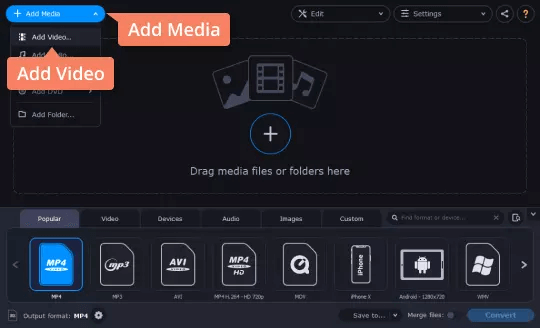
3. 화면 하단에서 원하는 형식을 선택합니다. 가장 좋은 점은 인기 있는 모든 파일 형식을 볼 수 있다는 것입니다. 출력 형식 외에도 비디오, 오디오 또는 장치와 같은 원하는 사전 설정을 선택할 수도 있습니다.
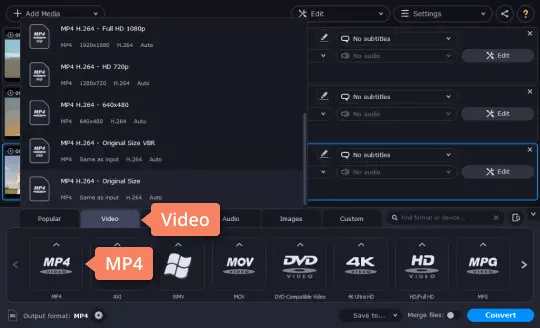
4. 이제 화면 오른쪽 하단에 있는 변환 버튼을 클릭하고 나머지는 이 비디오 변환기 소프트웨어에 맡기십시오.
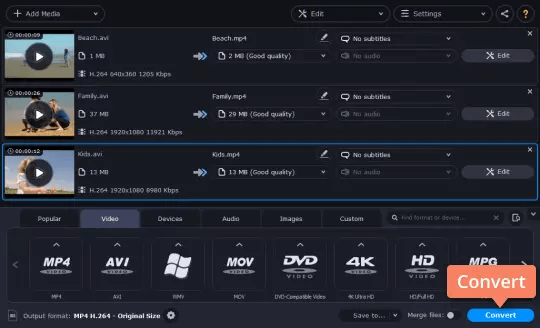
변환이 완료되면 변환된 비디오 형식의 폴더가 자동으로 팝업됩니다.
비디오를 변환할 때 염두에 두어야 할 사항
– 좋은 비디오 컨버터 소프트웨어에 투자하십시오
우리는 이미 최고의 비디오 변환기 소프트웨어와 사용 방법에 대해 이야기했습니다. 요약하자면, 우수한 비디오 형식 변환기는 다양한 입력 파일 형식을 허용하고 다양한 출력 형식으로 변환하며 사용이 매우 간편하고 수많은 기능을 갖추고 있습니다. 예를 들어 장치, 프레임 속도, 비트 전송률을 선택할 수 있습니다. , 비디오 크기, 품질 등.
- 당신의 사전 설정을 알고
훌륭한 비디오 형식 변환기 응용 프로그램을 사용하면 비트 전송률, 비디오 크기, 프레임 속도, 종횡비 등을 사용할 수 있습니다. 그러나 Xilisoft Video Converter 및 Movavi Video Converter와 같은 최고의 응용 프로그램에는 다양한 용도에 맞게 미리 정의된 사전 설정이 있습니다. 멀티미디어 장치.
- 기본적인 지식이 어느정도 있으신 분
비디오 파일 형식의 바다를 탐구하는 것은 불가능하지만 비교적 소화할 수 있는 것이 있습니다. 비디오 파일에는 컨테이너와 코덱이 두 가지 있습니다. 이것들이 무엇인지 알아보자 -
- 컨테이너 : 컨테이너는 기본적으로 비디오의 다양한 요소를 하나의 단일 파일로 래핑합니다. 그것은 파일의 구조, 즉 다양한 조각이 어떻게 삽입, 저장되고 어떤 코덱이 사용되는지 설명합니다. 다양한 부분에는 비디오, 오디오, 자막 및 기타 메타데이터가 포함됩니다.
- 코덱 : 코더/디코더의 약자입니다. 간단히 말해서 비디오를 원시 상태에서 더 수용 가능한 것으로 변환하는 데 도움이 됩니다. 비디오, 사진 및 음악을 쉽게 열거나 압축을 풀 수 있는 관리 가능하고 압축된 파일 형태로 저장할 수 있습니다. 일반적인 예로는 XviD, DivX, 3ivx, ReadVideo 및 MPEG -1,2,3,4가 있습니다.
- 프레임 속도 및 비트 전송률: 프레임 속도는 단위 시간당 정지 사진 수(대부분 초)인 반면 비트 전송률은 수천 바이트를 저장하는 데 걸리는 시간(초)을 정의합니다.
– 연습, 연습 및 연습
위에서 언급한 것과 같은 대부분의 비디오 변환기 소프트웨어에는 직관적인 인터페이스와 더 많은 비디오를 변환하고 싶게 만드는 풍부한 기능이 있으며 일부는 이동 중에도 비디오를 편집할 수 있습니다. 소프트웨어를 자주 사용하면 비디오 변환 기술을 마스터할 수 있으며 그 과정에서 엄청난 저장 공간을 절약하고 비디오 형식을 호환 가능한 장치로 변경하고 전문가처럼 소셜 미디어에서 비디오를 공유할 수도 있습니다.
마무리
이제 비디오 파일을 원하는 비디오 형식으로 변환하는 방법에 대한 몇 가지 필수적인 통찰력을 갖추었으므로 비디오나 해당 형식이 두렵거나 괴롭혀서는 안 됩니다. 블로그가 도움이 되었다면 좋아요, 공유, 댓글을 남겨주세요. 그리고 더 많은 블로그를 보려면 Tweak Library를 계속 읽으십시오.
권장 읽기:
VRAM 또는 전용 비디오 메모리를 늘리는 방법은 무엇입니까?
손상된 비디오를 복구하기 위해 Windows 10을 위한 6 최고의 비디오 복구 소프트웨어
Mac 2021을 위한 최고의 비디오 편집 소프트웨어
